Как исправить этот Apple ID, который еще не использовался в iTunes Store
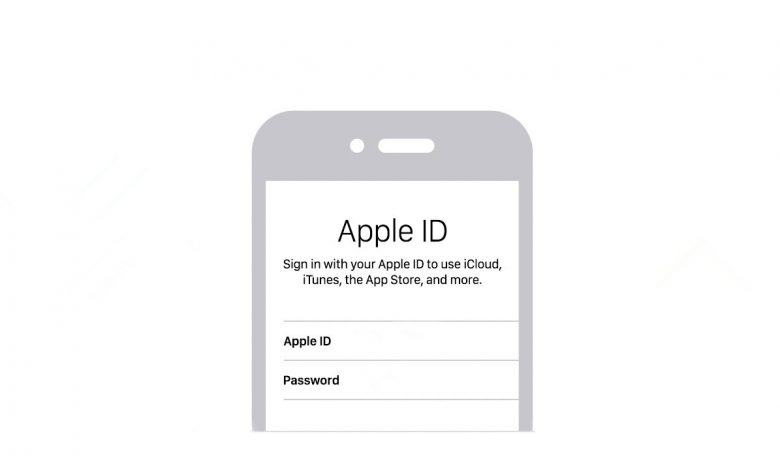
[ad_1]
Вы когда-нибудь встречали такое сообщение об ошибке «Этот Apple ID еще не использовался в iTunes Store»? Эта статья покажет вам, как это легко исправить.
Проблемы с сетью и паролем iPhone
Этот Apple ID еще не использовался в магазине iTunes. Пожалуйста, проверьте информацию о своей учетной записи ». Как мне избавиться от этой ошибки в iTunes?
—— Вопрос от пользователя iOS
Почти все пользователи iOS имеют Apple ID при использовании продуктов Apple. В некоторых случаях многие пользователи будут получать сообщения об ошибках, как и пользователь, заданный выше. В этом посте мы расскажем вам, что такое Apple ID и как его исправить, если вы встретите такое же сообщение об ошибке, когда попытаетесь использовать свой Apple ID в iTunes. Так что, если вы только в этом случае, читайте дальше.
Что такое Apple ID
Apple ID — это учетная запись, созданная вами на серверах Apple для доступа к службам Apple, таким как App Store, Apple Music, iCloud, iMessage, FaceTime и др., И, конечно же, на всех ваших устройствах iOS. Вы можете войти во все службы Apple, используя один Apple ID и пароль. Если у вас нет Apple ID, вам необходимо его создать.
После того, как вы создали Apple ID, вам необходимо ввести данные кредитной карты и платежную информацию, а затем подтвердить свой номер телефона и письмо с подтверждением. Важно, чтобы после этого вы могли использовать свой Apple ID для входа в iTunes Store, App Store и другие службы Apple, такие как iCloud. Затем вы можете успешно управлять своим Apple ID и использовать его.
Независимо от того, где вы создаете свой Apple ID, просто не забудьте использовать его для входа во все службы Apple. Таким образом, вы можете получить доступ ко всему и управлять им с помощью единой учетной записи и пароля.
Исправить этот Apple ID еще не использовался в iTunes Store
На самом деле, если вы используете iTunes на своем iPhone, iPad, ПК или Mac или через iOS App Store для создания своего Apple ID, вы можете столкнуться с этим сообщением. Хотя, если вы уже создали учетную запись Apple раньше и теперь хотите использовать эту конкретную учетную запись для загрузки и покупки в магазине iTunes, и встретите сообщение «Этот Apple ID еще не использовался в iTunes Store», вероятно, вы этого не сделали. t настроить информацию о покупке. Вот шаги, которые вы можете попытаться исправить, чтобы Apple ID не использовался:
- Нажмите кнопку «Обзор» во всплывающем окне.
- Затем следуйте инструкциям по добавлению карты или кредитной карты, чтобы завершить проверку платежа: введите свою страну / регион> Включите переключатель «Согласен с условиями и положениями»> нажмите «Далее»> «Введите способ оплаты»> «Введите свое имя и адрес для выставления счетов».
- Нажмите «Далее», затем «Продолжить»> «Ваш Apple ID настроен».
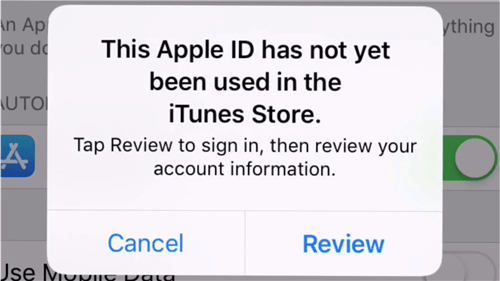
Этот Apple ID еще не использовался в iTunes Store.
С вас не будет взиматься плата, пока вы не совершите покупку. Или, если вы действительно не планируете делать покупки в магазине iTunes, вы можете удалить карту в любой момент!
Бонусный совет: лучшая альтернатива iTunes поможет вам легко переносить данные iOS
Каждый пользователь iOS может загружать и покупать приложения, песни и многое другое прямо из iTunes Store на iPhone, iPad и iPod touch. Но, как вы знаете, iTunes поддерживает перенос покупок iPhone только в iTunes на компьютере. Что делать, если вы хотите перенести еще не купленные товары со своего устройства iOS на компьютер? В этом случае вам понадобится AnyTrans, чтобы помочь вам сделать это с легкостью. Это не только позволяет вам легко переносить не купленные товары с вашего устройства на компьютер, но также помогает вам управлять и передавать все ваши данные iOS более простым способом. Это заслуженная лучшая альтернатива iTunes, потому что:
- Это профессиональный инструмент для передачи контента iOS, который работает на ПК с Windows и Mac и совместим со всеми iPhone, iPad и iPod.
- Он поддерживает передачу всех видов данных iOS без каких-либо ограничений, включая песни, заметки, календари, контакты, приложения, мелодии звонка, изображения, напоминания, сообщения и т. Д.
- Он позволяет передавать данные iOS в нескольких направлениях, не только ограничиваясь между компьютером и устройством, но также поддерживает передачу данных с устройства на устройство, между библиотекой iTunes и устройством, между компьютером и iCloud, с устройства на iCloud, из iCloud в iCloud. , и даже напрямую из iCloud на внешний жесткий диск.
Вот скриншот AnyTrans.
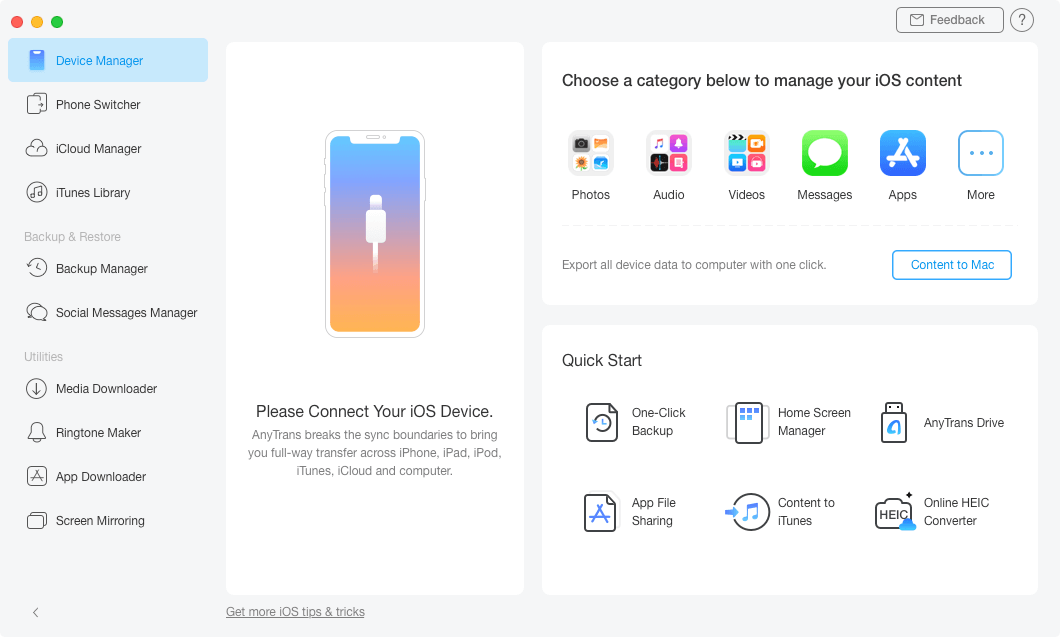
Альтернативный обзор iTunes
Теперь загрузите AnyTrans, чтобы упростить передачу и управление данными>
Нижняя линия
Прочитав это руководство о том, как исправить этот идентификатор яблока, который еще не использовался в магазине iTunes, вы можете попробовать метод, упомянутый выше, чтобы узнать, работает ли он для вас. Однако, если проблема все еще существует, может оказаться полезным обращение в авторизованный сервисный центр Apple. Кстати, если вы хотите упростить перенос данных iOS, вы можете попробовать AnyTrans.
[ad_2]





